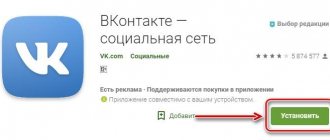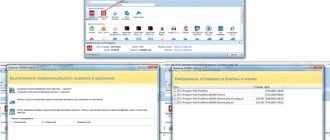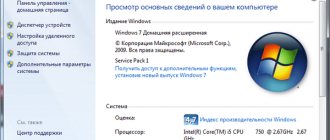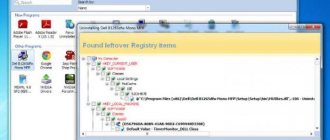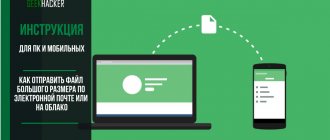Если вы скажете человеку, активно использующему современные технологии, что вам нужно отправить факс, он, скорее всего, заявит вам о том, что факсимильный аппарат – это пережиток прошлого. Зачем он нужен, если сегодня в любой момент в любом месте можно воспользоваться электронной почтой?
Однако вы удивитесь, когда узнаете, что факсы до сих пор актуальны в корпоративной среде, особенно в таких странах, как США и Канада. Специалисты серьезных компаний по-прежнему предпочитают принимать и отправлять документы по факсу, а не по email, считая первый более безопасным способом передачи важной информации. Для факсимильной связи используются факс-машины. Это довольно крупные аппараты, которые подключаются к телефонной линии. А как быть, если факс отправить нужно, а нужного оборудования у вас нет?
На самом деле, в наше время можно справиться без физического аппарата. Вместо этого появилось большое количество приложений для разных платформ, и сейчас отправить факс нетрудно хоть с ПК, хоть с ноутбука, хоть с планшета или мобильного телефона. Расскажем подробнее, как это сделать.
Как отправить факс с компьютера
Посылать факсы с компьютера, не имея специального аппарата, можно было и раньше. Для этого в системный блок ПК должен был быть установлен факс-модем (небольшая плата PCI производства U.S. Robotics, AOpen, ZyXEL и др.). А что касается программной части, лучшим выбором был VentaFax, великолепный продукт, разработанный в России. Это был настоящий полнофункциональный, хотя и виртуальный факс с интуитивно понятным интерфейсом, потому что он являлся аналогом реального аппарата.
Сейчас необходимость в факс-модемах отпала, потому что новые приложения работают в «облаке». Они представляют собой некий мост, связывающий традиционную отправку/прием факсов и электронную почту. Свою главную задачу эти приложения выполняют на высшем уровне. Алгоритм работы очень несложный:
- сканируем документ;
- вводим номер, на который документ нужно отправить.
Все остальное выполняется через облачный сервер.
Вот несколько приложений для ПК, которые заменят вам привычный факс.
Программа FaxManager
При помощи программы возможна массовая рассылка факсов. Управление ведется посредством специального веб-интерфейса. Ход отправки можно отслеживать в реальном времени. В итоге система представляет полный отчет обо всех недоставленных и доставленных факсах. Вам не придется платить за попытки отправки, которые закончились неудачей.
Также не оплачивается и соединение с абонентом. Постраничная тарификация касается только успешно доставленных факсов. Документы, которые не дошли до адресата, маркируются специальным образом, их можно снова отправить адресату. Вы самостоятельно можете создать нужное количество рассылок. Число отправляемых факсов не ограничено.
Предусмотрена отправка персонифицированной рассылки. Процесс можно полностью автоматизировать, необходимо только указать факс, а также список адресатов и время отправки. Программа позволяет производить отправку, даже не обращаясь к обозревателю Интернета. Присутствует встроенный драйвер принтера, а также конвертер текстовых и графических форматов в необходимый.
Вот мы и разобрались с тем как отправить факс с компьютера, надеемся, наши советы были вам полезны. Естественно, нам удалось разобраться в работе далеко не всех сервисов, которые предоставляют подобные услуги. Подобных проектов слишком много, поэтому нет возможности указать их все. Однако мы сосредоточились на наиболее удобных и доступных ресурсах, которые отвечают на вопрос, как отправить факс с компьютера.
OpenText RightFax
Если вашей компании нужен стационарный аппарат, работающий традиционным методом, с OpenText это можно легко устроить. Если вы предпочитаете полностью серверный способ, который будет отсылать и принимать файлы посредством «облака», RightFax может и это.
RightFax можно использовать с различными сервисами, в том числе Office 365, Oracle, Google Apps и т. д. Вы создаете документ в одном из них, а затем отправляете его на сервер FightFax, который пересылает его дальше на обычный факс по указанному вами номеру.
Принцип работы электронного факса
В основе данного сервиса лежит технология VoIP-телефонии. Механизм ее действия базируется на передаче сигналов при помощи глобальной сети. Передача сигнала осуществляется в цифровом виде, однако принимает конечный получатель текстовые и голосовые сообщения, которые переадресовываются на заданное пользователем устройство. Таким устройством может быть городской или мобильный телефон, компьютер, ноутбук и т.д. Для переадресации факсимильных сообщений применяются смартфоны и почтовые аккаунты.
Как отправить факс через интернет? Данная процедура вовсе не требует наличия особых навыков или затраты больших усилий. Для работы с факсимильными сообщениями достаточно войти в электронную почту, указать в адресной строке номер факса-получателя, и подтвердить отправку соответствующей кнопкой. После доставки факса, система автоматически оповестит об успешном выполнении операции. Единственным важным условием корректной работы сервиса является устойчивое соединение сети. В противном случае могут возникать проблемы с тем, чтобы отправить/принять факс на электронную почту.
eFax
Во всех описаниях этой программы на первый план выводится то, что eFax – это наиболее простой и быстрый способ отправки факсов.
Этот сервис базируется в облаке, можно работать с ним не только с ПК, но и с планшета или с мобильного телефона. Для начала потребуется создать персональный аккаунт (eFax MyAccount), а затем выбрать опцию «Send Faxes». Программа позволяет писать сообщения и прикреплять к ним до 10 документов. Затем готовый факс отправляется выбранному вами контакту.
Недостаток у eFax только один – это платная программа, которая требует как разовых (за установку), так и ежемесячных платежей за подписку.
Я научу вас ремонтировать свой компьютер!
Чтобы отправить факс с компьютера, необходимо специальное приложение и модем или глобальная сеть. Однако, не многие пользователи знают, какой программе отдать предпочтение. Прежде чем устанавливать утилиту, необходимо ознакомиться с ее возможностями.
Windows
Простейший способ для отправки факса с ПК – использование имеющихся инструментов в операционки. Для этого необходимо перейти в раздел «Факсы и сканеры». Так как пользователям не нужно ничего устанавливать, этот метод является очень распространенным.
Перейдя в раздел «Факсы и сканеры», можно превратить ПК в факсовый аппарат. Но при этом требуется организовать подсоединение к модему или к серверу факсов. После этого требуется отыскать клавишу «Создать факс». Это должно запустить мастер настройки факсов. При желании можно воспользоваться средствами для редактирования.
Затем требуется выбрать документ и нажать «Отправить». При желании переслать факс нескольким пользователям, в строке «Кому» требуется прописать номера, отделяя их точкой с запятой. Чтобы получить дополнительные данные и отчеты о пересылки, необходимо кликнуть «Подробности». Если в операционки нет подобных функций, необходимо установить специальное программное обеспечение.
Microsoft Office
Для этого варианта пересылки факсов с ПК необходимо иметь на компьютере программы Microsoft Outlook и Word. Для этого не нужен подключенный модем. Требуется только активировать Outlook, даже если необходимо отправлять факс с другого приложения Microsoft. В каждой из этих утилит необходимо нажать на клавишу «Создать», после чего появится небольшое окно, в котором будет находиться строка «Факсы».
Так как отправлять факс приходится через глобальную сеть, необходимо открыть обозреватель и зарегистрироваться у разработчика. После этого следует вернуться в программу и переслать факс. Для этого необходимо выбрать «Отправить» и кликнуть «Факс через интернет». Здесь необходимо заполнить строки: «Факс», «Номер факса», «Тема». Однако, этот метод не всегда работает, поэтому стоит обратиться к специальным утилитам.
MyFax
Еще одно простое и надежное приложение. И снова нужно сразу же отметить, что оно платное. Пользователь выбирает подходящий для себя план подписки, по которому общее количество отправляемых страниц ограничивается 200 или 400 в месяц ($ 20 и $ 40 соответственно).
Настройка начинается с того, что приложение присваивает вам местный номер факса (но можно получить и номер международного образца). После этого через MyFax можно отправлять электронные письма. Сервис автоматически конвертирует их в формат факсового документа, который будет отправлен на стандартный факс-аппарат.
Отдельно нужно сказать о функции «Share with 5». Она поддерживает отправку факсов с 5 адресов электронной почты, платить за эту возможность дополнительно не требуется.
Как отправить факс с мобильного телефона
Облачные факс-сервисы
Если отправлять факсы вам нужно редко, не больше одного-двух в день, то на помощь вам могут прийти факсовые сервисы. Они выглядят как сайты, на которых вам надо ввести номер получателя, загрузить документ и отправить его получателю. В качестве информации об отправителе достаточно просто адреса электронной почты.
Некоторые из этих сервисов предлагают небольшой набор бесплатных услуг, другие — платны полностью. Если для вашей организации услуги факса и правда важны, есть смысл приобрести платный аккаунт и воспользоваться услугой в полном объёме.
Мир факсовых сервисов так же динамичен, как и остальные. Так, популярный проект FreePopFax сейчас является частью сервиса eFax (www.efax.co.uk) и требует обязательной регистрации. Аналогичные услуги предлагает сайт myfax.com. Оба проекта предлагают месяц бесплатных услуг сразу после регистрации.
Отправить факс с компьютера через Интернет бесплатно тоже можно, если он небольшой. Для отправлений малого объёма подойдёт сайт pamfax.biz. Зарегистрировавшись там, вы сможете отправлять факсы объёмом до 3 страниц бесплатно. Если вам нужно больше, то решайте сами, что вас больше устроит: полноценная регистрация с абонплатой или оплата каждого отдельного большого факса.
Некоторые проекты предлагают своеобразную комбинацию старых факсовых технологий с новыми облачными. К примеру, премиум-подписка того же Pamfax ($8.71/месяц) включает неограниченное место для хранения отправленных и полученных факсов. На обычной подписке ($5.78/месяц) факсы хранятся 30 дней, а при бесплатном использовании удаляются сразу.
Кстати, не обольщайтесь скромными тарифами: это плата за обслуживание номера и облачные услуги, а за отправку факсов платить придётся отдельно (на том же Pamfax – 9-13 центов за страницу. На других сервисах цены сравнимы). Однако, если факс в вашем бумагообороте нужен, эти цены вполне разумны и окупаются эффективной коммуникацией.
PamFax
Этот сервис – один из лучших. Он работает повсеместно, позволяя отправлять факсы через интернет. На самом деле это кроссплатформенная программа, ею можно пользоваться через веб-интерфейс, с компьютера и даже с мобильного телефона. Пользователю нужно только создать аккаунт (платить за это не нужно) и выбрать свою платформу – Windows, Mac, Android, iOS. Следующий шаг – установка приложения. И снова уточнение: PamFax не получится использовать бесплатно. Нужно будет оформить подписку по одному из тарифных планов.
В чем преимущества данного сервиса? В том, что PamFax прекрасно интегрируется в программные продукты Microsoft – Windows, MS Office и Skype. Файлы можно отсылать напрямую из приложений Outlook, Word и даже из скайпа.
На мобильной платформе интерфейс для отправки и приема факсов выполнен с учетом размера экрана используемых гаджетов – смартфонов или планшетов. Пользователю предлагается целый набор шаблонов для оформления факсов и функция предварительной проверки готового документа.
Использование приложений
Современная техника предполагает современные решения. На данный момент есть множество программ для приема и передачи документов и файлов по факсу без факсимильного аппарата. Для их использования кроме самого программного обеспечения (ПО) и интернета ничего не потребуется.
VentaFax MiniOffice
VentaFax – целый набор программ, используя которые можно быстро и удобно отправлять документы по факсу через интернет. Интерфейс программы представлен русским языком, что делает его еще более понятным. В виртуальном факсе от VentaFax можно найти больше полезных функций, чем в обычном аппарате. К ним относятся:
- отправка голосовых сообщений;
- наличие автоответчика;
- голосовой набор номера;
- определитель номера;
- запись разговоров;
- темы для украшения интерфейса.
Правда, для работы некоторых функций нужен подключенный к компьютеру модем или телефонный кабель.
После установки программы она предложит установить некоторые параметры для работы. Многие важные параметры настраиваются самостоятельно исходя из особенностей ПК. Настройки рассортированы по категориям и удобны для поиска. Даже новичок сможет поменять интерфейс, определить папки для сохранения данных и звонков. Если трудности все таки возникнут, то в папке с программой есть подробный мануал с инструкциями по настройке и работе.
Отправить факс из программы можно в двух режимах: автоматическом и ручном. Если весь процесс нужно контролировать, то второй вариант будет идеальным. Первый подходит тем, кто может опоздать и не успеть послать документы вовремя. Чтобы принять документ, достаточно снять трубку и нажать «Старт».
Способы устранения ошибки 691 при подключении к интернету
PDF24 Creator
В отличие от предыдущего приложения, лицензированные версии которого стоят денег, PDF24 Creator является полностью бесплатным приложением для просмотра файлов в формате PDF на ОС Windows.
Помимо этой функции, ПО обладает возможностями:
- редактирования PDF;
- создания виртуального принтера;
- извлечения текста документа в txt файл;
- склейки документов;
- выбора стандарта и качества при сохранении;
- сохранения в форматах графических файлов;
- отправки PDF документов по электронной почте или факсу.
Отправка по факсу происходит через сайт программы и может являться платной. Все документы отправляются через специальную факсовую службу программы. Для начала нужно зарегистрироваться на официальном сайте. После прохождения верификаций можно войти и начать пользоваться сервисом.
В процессе установки создается виртуальный принтер, который может быть использован, как и любой другой аппарат. Функция печати на нем создает файл, который отправляется как факс с помощью сервиса.
Все что нужно сделать — это распечатать документ в PDF24 принтере, ввести номер факса для отправки и нажать «Отправить».
Как отправить факс через интернет
В принципе, необязательно устанавливать специальную программу для отправки факсов на компьютер или телефон. Многие интернет-сервисы позволяют делать то же самое онлайн через браузер. Для Северной Америки наиболее подходящими будут faxorama.com, gotfreefax.com, freepopfax.com. Для России – RuFax.ru, pdf24.org.
Не все сервисы отправляют факсы онлайн бесплатно. Для бесплатной отправки лучше воспользоваться встроенными в Windows (7, 8, 10) средствами – программой «Факсы и сканирование». А в веб-сервисах придется зарегистрироваться, получить свой номер и доступ в личный кабинет. Далее вся работа будет вестись из него.
Характерная особенность сервиса PDF24 в том, что пользователь должен не только создать учетную запись, но скачать программу PDF24 Creator. Она представляет собой виртуальный принтер, на котором документы превращаются в файлы для факса. Далее пользователь просто указывает номер факса получателя, а отправкой занимается сервис PDF24.
В наше время традиционные средства связи не только не теряют свою актуальность, но и преобразуются в более удобные формы. Благодаря новым технологиям мы получаем более широкий выбор способов взаимодействия друг с другом и с окружающим миром.
Еще полезная статья – как распечатать с телефона на принтер через usb.
Лучшие факс-программы
Рассмотрим несколько онлайн-сервисов (абсолютно бесплатных), с помощью которых можно отправить любой документ любому корреспонденту:
- Freemanager. Неплохая бесплатная программка, с помощью которой можно осуществлять отправку факсов через интернет. Программа может распознать большинство существующих текстовых и графических форматов и конвертировать их в нужный на момент отправки. Она очень проста и удобна в работе, а также отличается высокой скоростью отправки файлов.
Внимание! Имейте в виду, для того чтобы пользоваться сервисом Freemanager, вам необходимо пройти регистрацию в Виртуальном офисе и, зайдя в Личный кабинет, положить не менее 5 рублей на свой счет. После этого вы можете бесплатно пользоваться сервисом.
- Fax-on-Demand. Программа, которая может существенно облегчить жизнь тем, кто часто общается с партнерами посредством отправки документации, вроде прайсов и т.д. Иногда возникают ситуации, когда партнеры в который раз просят прислать прайс-лист, который вы отправили на прошлой неделе. И при этом вы тратите массу времени для того, чтобы найти и отправить нужный документ. Именно такие вопросы и призвана решать программа Fax-on-Demand. Она дает возможность вашим коллегам при запросе получить всю необходимую документацию, не беспокоя при этом вас. Итак, вам выдается персональный номер, не требующий наличия настоящей телефонной линии. Он будет использоваться лишь по запросу ваших партнеров. Принцип работы программы таков: вы подготавливаете свежую информацию и отправляете на номер партнера в телефонную систему. А при необходимости партнер набирает ваш номер и получает нужную информацию.
Протестируйте несколько программ для отправки факсов, чтобы выбрать наиболее удобную
- Email-to-Fax. Эта программа аналогична предыдущей, только в ином смысле: она дает возможность отправить важную информацию нужному адресату, при этом осуществляет этот процесс самостоятельно, при необходимости делает повторную попытку дозвона. Вам нужно лишь, опять-таки, зарегистрироваться в Виртуальном офисе, ввести номер абонента, приложить документ и отправить.